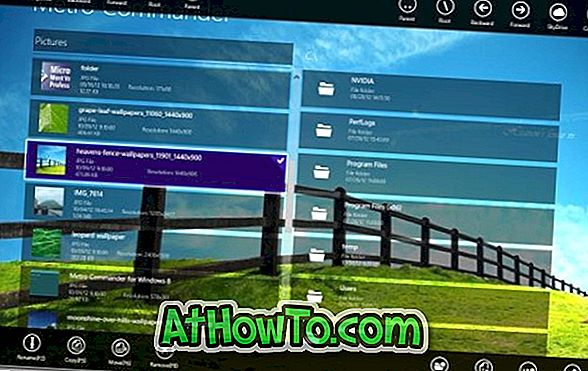มีสาเหตุสองประการที่ทำให้คุณต้องการ สร้างแฟลชไดรฟ์ USB สำหรับบูต Windows 8.1 บน Mac ของคุณ บางทีคุณอาจตัดสินใจติดตั้ง Windows 8.1 บน Mac โดยไม่ต้อง Boot Camp หรือบางทีพีซีของคุณนั้นไม่สามารถบูตได้และคุณต้องการเตรียม USB ที่สามารถบู๊ตได้โดยใช้ไฟล์ ISO ที่คุณมีในฮาร์ดไดรฟ์ภายนอกของคุณ หรือคุณต้องการสร้าง USB Windows 8.1 ที่บูตได้อย่างง่ายดายโดยไม่ต้องติดตั้งเครื่องมือใหม่

หากคุณใช้ Mac OS X รุ่นล่าสุดการเตรียม Windows 8.1 USB นั้นค่อนข้างง่ายและสามารถทำได้โดยไม่ต้องติดตั้งซอฟต์แวร์เพิ่มเติมบน Mac ของคุณ สิ่งเดียวคือคุณต้องมีไฟล์อิมเมจ Windows 8.1 ISO เพื่อเตรียม USB Windows 8.1 ที่บูตได้บน Mac ของคุณ
ทำตามคำแนะนำด้านล่างเพื่อสร้าง USB สำหรับบูต Windows 8.1 บน Mac:
ขั้นตอนที่ 1: เชื่อมต่อแฟลชไดรฟ์ USB ของคุณกับ Mac และสำรองไฟล์ของคุณเนื่องจากข้อมูลทั้งหมดจะถูกจัดรูปแบบในระหว่างกระบวนการ
ขั้นตอนที่ 2: ถัดไปโอนไฟล์ ISO Windows 8.1 ไปยัง Mac ของคุณ หากคุณมีสำเนาไฟล์ ISO บน Mac ของคุณอยู่แล้วคุณสามารถข้ามขั้นตอนนี้ได้อย่างปลอดภัย หากคุณไม่มี ISO บน Mac คุณสามารถทำตามวิธีการถ่ายโอนไฟล์ระหว่าง Windows และ Mac Guide เพื่อถ่ายโอนไฟล์ ISO ได้อย่างรวดเร็ว และหากพีซีไม่สามารถบูทได้คุณสามารถทำตามวิธีการสำรองข้อมูลจากพีซีที่ไม่สามารถบูทได้ (วิธีที่ง่าย) ในการคัดลอกไฟล์ ISO ไปยังไดรฟ์ USB ก่อนแล้วจึงคัดลอกไปยัง Mac ของคุณ
ขั้นตอนที่ 3: เปิดใช้งานซอฟต์แวร์ Boot Camp Assistant ในการทำเช่นนั้นคลิกที่ไอคอน Launchpad คลิก อื่น ๆ แล้วคลิกไอคอน Boot Camp Assistant เพื่อเปิดซอฟต์แวร์ Boot Camp Assistant
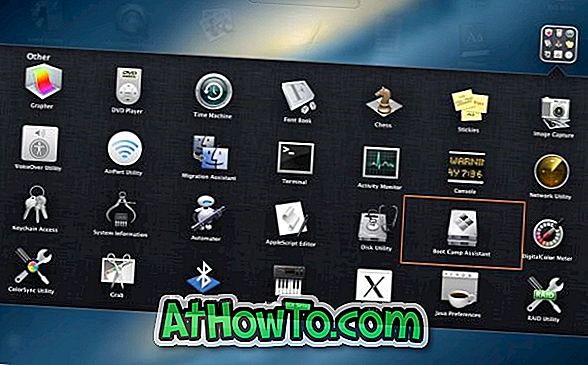
ขั้นตอนที่ 4: เมื่อเปิดตัว Boot Camp Assistant ให้คลิกที่ปุ่ม ดำเนิน การ ต่อ
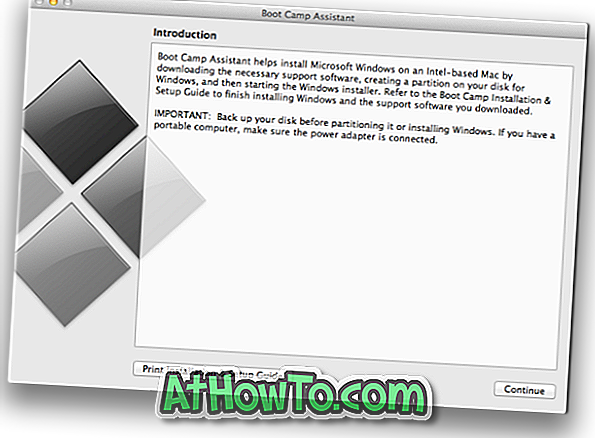
ขั้นตอนที่ 5: ยกเลิกการเลือกตัวเลือกติดตั้ง Windows 7 หรือรุ่นที่ใหม่กว่า (เราใช้ตัวเลือกนี้ขณะติดตั้ง Windows บน Mac โดยใช้ Boot Camp) และยกเลิกการเลือกดาวน์โหลดซอฟต์แวร์สนับสนุน Windows ล่าสุดจากตัวเลือก Apple หากคุณกำลังเตรียมไดรฟ์ Windows 8.1 ติดตั้ง Windows 8.1 บนพีซี
ตรวจสอบให้แน่ใจว่าได้เลือกตัวเลือกชื่อ สร้าง Windows 7 หรือรุ่นที่ใหม่กว่าติดตั้งดิสก์ ก่อนคลิกที่ปุ่ม ดำเนิน การ ต่อ
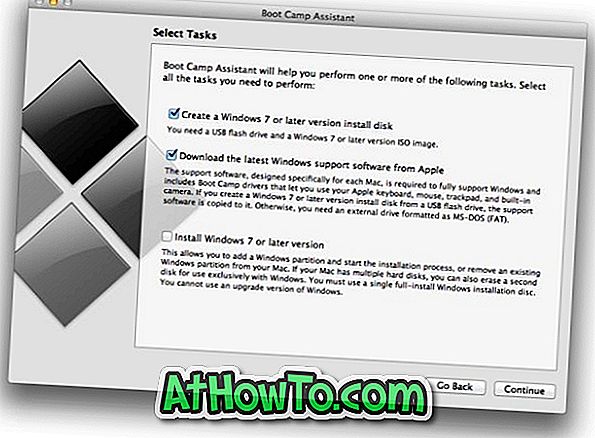
หมายเหตุ: ตามที่กล่าวไว้ก่อนหน้าให้เลือกตัวเลือกดาวน์โหลดซอฟต์แวร์สนับสนุน Windows ล่าสุดจาก Apple ที่ตรวจสอบว่าคุณจะใช้ USB ที่สามารถบูตได้นี้บน Mac ของคุณ (Mac เครื่องนี้) และไม่ได้อยู่ในพีซี เนื่องจากซอฟต์แวร์สนับสนุนได้รับการออกแบบมาโดยเฉพาะสำหรับ Mac แต่ละเครื่องมันอาจทำงานได้ไม่ถูกต้องหากคุณพยายามเรียกใช้ซอฟต์แวร์สนับสนุนที่ดาวน์โหลดมาบน Mac อื่นที่ไม่ใช่รุ่นที่คุณใช้เพื่อเตรียม USB ที่สามารถบู๊ตได้
และหากคุณวางแผนที่จะติดตั้ง Windows 8.1 บน Mac นี้ให้ตรวจสอบตัวเลือกนั้นเพื่อดาวน์โหลดซอฟต์แวร์สนับสนุนทั้งหมดไปยัง USB โดยอัตโนมัติเพื่อให้คุณสามารถติดตั้งไดรเวอร์ทั้งหมดได้อย่างง่ายดายหลังจากติดตั้ง Windows 8.1 บน Mac ของคุณ
ขั้นตอนที่ 6: ในหน้าจอต่อไปนี้คลิกปุ่ม เลือก เพื่อเรียกดูไฟล์อิมเมจ ISO 8.1 ของ Windows เลือกไฟล์อิมเมจ ISO จากนั้นคลิกปุ่มดำเนินการต่อเพื่อดำเนินการต่อไป
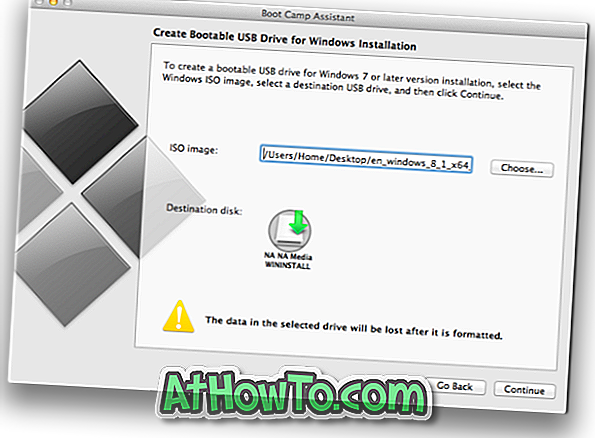
คลิกปุ่ม ดำเนินการต่อ อีกครั้งเมื่อคุณเห็นคำเตือน“ ไดรฟ์จะถูกลบ” เพื่อเริ่มการฟอร์แมตไดรฟ์แล้วคัดลอกไฟล์ Windows หากคุณเลือกตัวเลือกดาวน์โหลดซอฟต์แวร์สนับสนุน Windows ล่าสุดจากตัวเลือก Apple Boot Camp Assistant จะดาวน์โหลดไดรเวอร์ที่จำเป็นจากเซิร์ฟเวอร์ Apple ดังนั้นหากคุณเลือกตัวเลือกนั้นตรวจสอบให้แน่ใจว่า Mac ของคุณเชื่อมต่อกับเว็บ
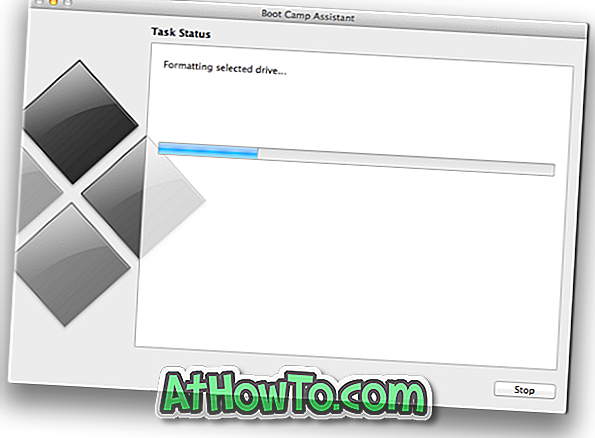
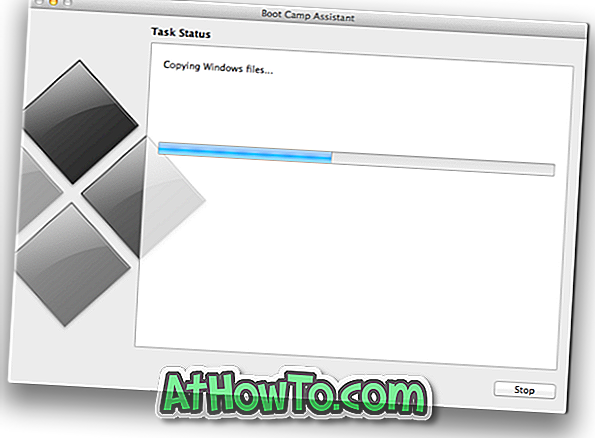
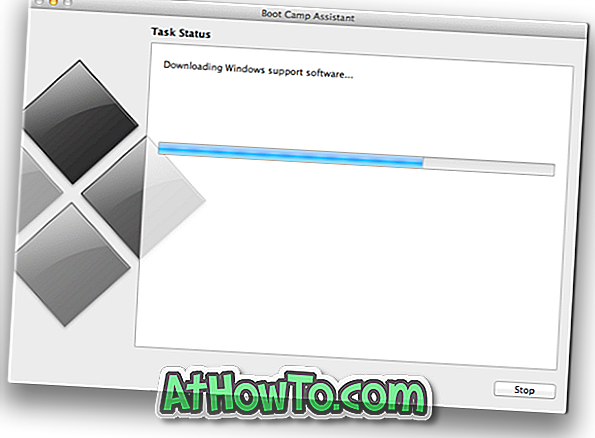
ขั้นตอนที่ 7: เมื่อ Boot Camp Assistant ทำธุรกิจให้เสร็จสมบูรณ์คุณจะเห็นข้อความ“ ไดรฟ์ที่เลือกได้รับการฟอร์แมตและคัดลอกอิมเมจการติดตั้ง Windows” และถ้าคุณเลือกดาวน์โหลดซอฟต์แวร์สนับสนุนจากตัวเลือก Apple ในขั้นตอนที่ 5 คุณจะเห็นข้อความ“ ติดตั้งซอฟต์แวร์สนับสนุน Windows นี้หลังจากติดตั้ง Windows” คลิกปุ่มออก แค่นั้นแหละ!
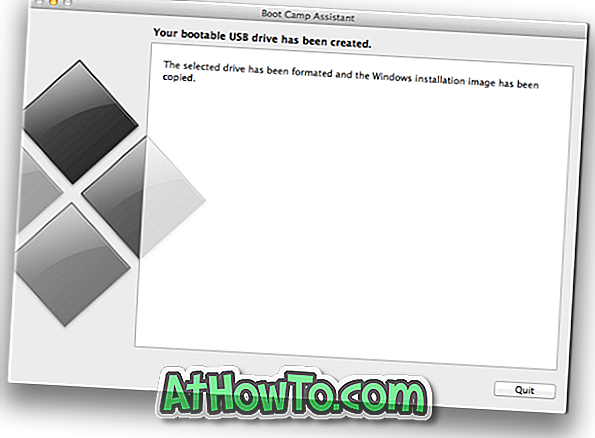
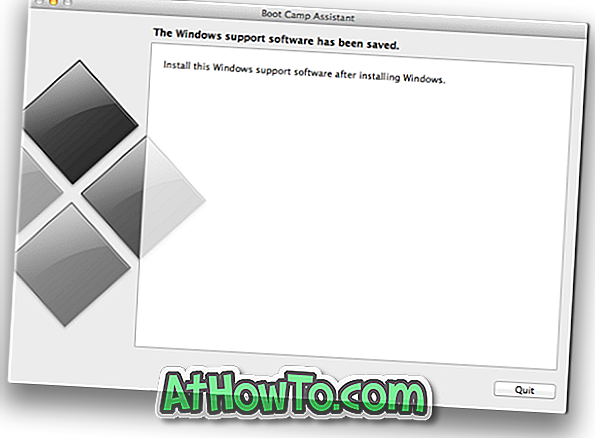
ตอนนี้คุณสามารถเชื่อมต่อกับพีซีหรือ Mac ของคุณและเริ่มการติดตั้งระบบปฏิบัติการ Windows 8.1